MathType工作区域的背景颜色怎么更改
在文档中要编辑数学公式时我们经常采用的是MathType数学公式编辑器,它是一款非常优秀的公式编辑软件,利用它可以编辑出几乎所有我们需要的数学公式与符号。在用MathType编辑的过程中,如果不喜欢工作区域的白色,MathType背景颜色也是可以改变的,具体怎么操作呢?
具体操作过程如下:
1.打开MathType公式编辑器软件进入到编辑状态,不管你是从Word中插入打开还是双击桌面上的MathType应用图标都没有影响。这里可以看到编辑区的背景是白色的,这也是MathType默认的工作颜色。
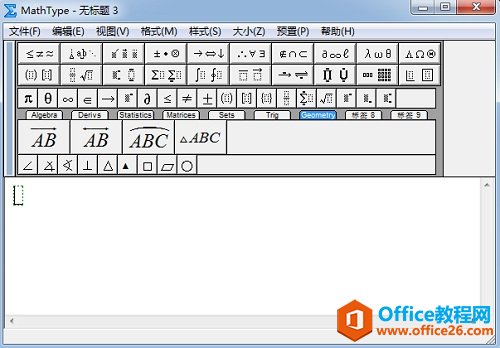
MathType工作界面
2.在MathType菜单栏中,选择"预置"——"工作区预置"。
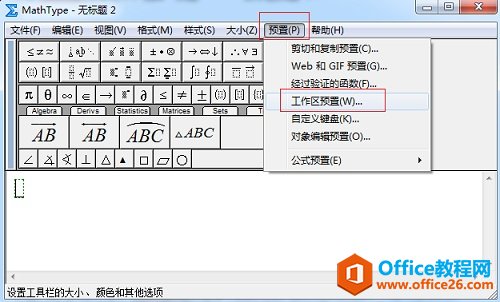
在MathType菜单中选择"预置"——"工作区预置"
3.进入工作区预置后,会弹出一个"工作区预置"的对话框,在这个对话框的下部,有一个"颜色"功能,我们看到在"背景"这一栏中,颜色是白色,点击"背景"后面的"更改"按钮。
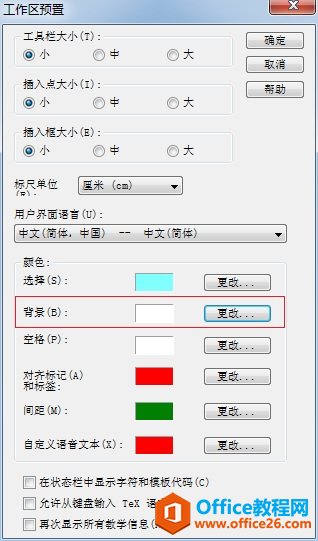
点击"背景"后面的按钮
4.在颜色面板中选择你想要的颜色比如灰色,如果上面的颜色中没有你想要的颜色,还可以点击面板中的"规定自定义颜色",在弹出的颜色面板中选择你想要颜色后点击"确定"。
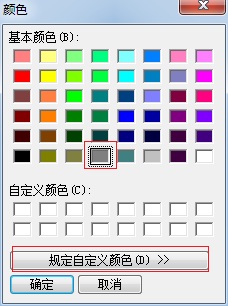
选择"灰色"或者其它的颜色
5.在颜色面板中点击"确定"后会回到"工作区预置"对话框,我们会看到"背景"的颜色变成了我们所选择的灰色,再点击"确定"。
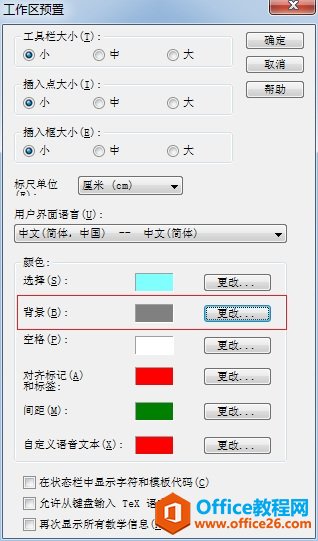
背景颜色更改显示
6.回到MathType编辑区域,会发现原来的白色背景已经变成了灰色。这样Mathype背景颜色就改变了。

工作区背景颜色更改为灰色
以上内容向大家介绍了设置MathType背景颜色的方法,过程其实比较简单,只要你明白了MathType工作区域预置这个功能,就能够对之进行操作,用这种方法还可以设置改变其它颜色,比如MathyType空格颜色,操作过程大同小异
栏 目:office激活
本文地址:https://fushidao.cc/wangzhanyunying/3872.html
您可能感兴趣的文章
- 07-01word中使用黑白打印机打印彩色字体颜色太浅怎么办?
- 07-01word如何制作漂亮的封面
- 07-01Word数字序号如何设置自动调整
- 07-01如何设置不打开word也能预览文档内容
- 07-01在word中如何插入图片并随意放置
- 07-01在word中怎样使用格式刷
- 07-01如何删除word中的宏
- 07-01word中怎么编辑输入复杂公式
- 07-01怎样解决Word设置的行数与实际不同
- 07-01如何把word的英文和汉语字体分别设置


阅读排行
推荐教程
- 11-30正版office2021永久激活密钥
- 11-25怎么激活office2019最新版?office 2019激活秘钥+激活工具推荐
- 11-22office怎么免费永久激活 office产品密钥永久激活码
- 11-25office2010 产品密钥 永久密钥最新分享
- 11-22Office2016激活密钥专业增强版(神Key)Office2016永久激活密钥[202
- 11-30全新 Office 2013 激活密钥 Office 2013 激活工具推荐
- 11-25正版 office 产品密钥 office 密钥 office2019 永久激活
- 11-22office2020破解版(附永久密钥) 免费完整版
- 11-302023 全新 office 2010 标准版/专业版密钥
- 03-262024最新最新office365激活密钥激活码永久有效






